Papier in de Lade plaatsen
ID veelgestelde vraag: 8201986100
Release datum: 28 november 2013
Oplossing
Papier in de Lade plaatsen
NOTE
Zo plaatst u papier in de optionele papierlade (Lade 2): Zelfde als in Lade 1.
1. Trek de papierlade uit.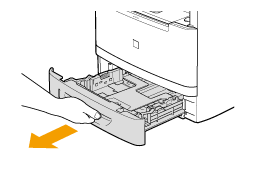
2. Schuif de papiergeleiders naar de formaatmarkering voor het te plaatsen papier.
Pas de lengte van de papiergeleider aan terwijl u de vergrendelingshendel (A) indrukt.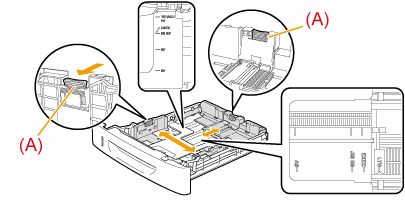
* Als u een ander formaat voor het te plaatsen papierformaat wilt kiezen, moet u het papierformaat registreren in "Het papierformaat en de papiersoort instellen".
3. Waaier de documentstapel uit en maak er een nette stapel van.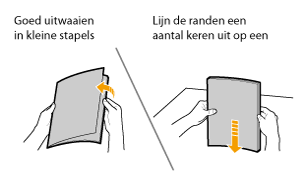
4. Plaats het papier met de afdrukzijde naar beneden, zodat het is uitgelijnd met de achterzijde van de papierlade.
Plaats het papier in afdrukstand Staand.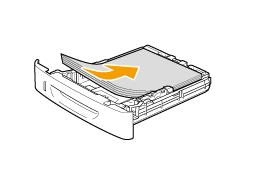
NOTE
Wanneer u papier met een briefhoofd of logo plaatst
- Zie Plaatsingsrichting van papier en plaats het papier in de juiste richting.
5. Druk het papier naar beneden en zet het onder haken (A) van de papiergeleiders vast.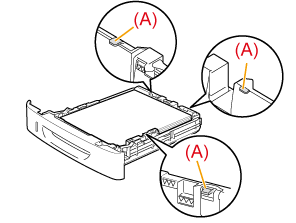
IMPORTANT
Lijn de papiergeleiders uit met de breedte van papier.
Als de papiergeleiders los of strak zitten, kan het papier verkeerd worden ingevoerd of kunnen er papierstoringen ontstaan.
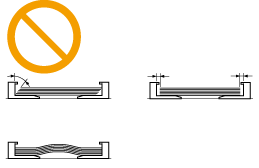
6. Zorg ervoor dat de stapel papier de markering voor het maximale aantal vellen (A) niet overschrijdt.
* Zorg ervoor dat de stapel papier de markering voor het maximale aantal vellen niet overschrijdt. Als de stapel hoger is dan de markeringen voor de invoerlimiet, kan dit leiden tot invoerproblemen.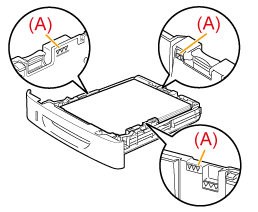
7. Schuif de papierlade in het apparaat.
* Als <Papierinstellingen bevestigen> is ingesteld op <Aan>, verschijnt er een bevestigingsscherm wanneer de papierlade in het apparaat wordt gezet.
8. Geef het papierformaat en de papiersoort van het geplaatste papier op.
Plaatsingsrichting van papier
 Wanneer u papier wilt bedrukken dat is voorzien van een briefhoofd of logo (al eerder bedrukt papier)
Wanneer u papier wilt bedrukken dat is voorzien van een briefhoofd of logo (al eerder bedrukt papier)Plaats het papier als volgt in de juiste richting.
(
 : Invoerrichting)
: Invoerrichting)| Staand | Liggend | |
| Enkelzijdig afdrukken*1 | 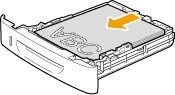 (met de afdrukzijde naar beneden) | 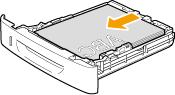 (met de afdruk zijn de naar beneden) |
| Enkelzijdig afdrukken*2 | 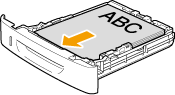 (met de afdruk zijn de naar boven) | 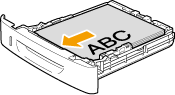 (met de afdruk zijn de naar boven) |
| Automatisch dubbelzijdig afdrukken | 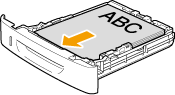 (met de achterzijde naar boven) | 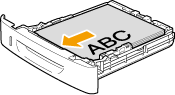 (met de achterzijde naar boven) |
*1 Wanneer <Omschakelen van invoermethode papier> is ingesteld op <Prioriteit afdruksnelheid> (de standaardinstelling)
*2 Wanneer <Omschakelen van invoermethode papier> is ingesteld op <Afdrukzijde-prioriteit>
Te nemen maatregelen bij Het Papier in de Lade plaatsen
ATTENTION
Wees voorzichtig wanneer u met papier werkt.
- Zorg dat u uw handen tijdens het werken met papier niet snijdt aan de randen van het papier.
Te nemen maatregelen wanneer u de papierlade plaatst
- Wees voorzichtig dat u niet uw vingers knelt.
IMPORTANT
Duw de papiergeleiders stevig tegen de randen van het papier (er mag geen ruimte tussen de randen van het papier en de geleiders zitten).
- Als de papiergeleiders te los of te strak zitten, kan het papier verkeerd worden ingevoerd of kunnen er papierstoringen ontstaan.
Wanneer u papier gebruikt dat slecht is gesneden
- Als u papier gebruikt dat slecht is gesneden, kunnen er meerdere vellen tegelijkertijd worden ingevoerd. In dat geval waaiert u de stapel goed uit en maakt u een rechte stapel door het papier enkele malen op een vlakke ondergrond te stoten voordat u de stapel plaatst.
Zorg dat de stapel de markering voor het maximale aantal vellen niet overschrijdt bij het plaatsen van papier.
- Zorg ervoor dat de stapel papier de markering voor het maximale aantal vellen niet overschrijdt. Als de papierstapel hoger is dan de markeringen voor de invoerlimiet, kan dit leiden tot invoerproblemen.
NOTE
Voor meer informatie over ondersteunde papiersoorten
- (Zie "Papierbehandeling" )
Afkortingen op de papiergeleiders aan de binnenzijde van de papierlade
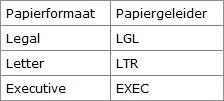
Gerelateerde informatie
Geschikte modellen
- i-SENSYS MF6140dn
- i-SENSYS MF6180dw